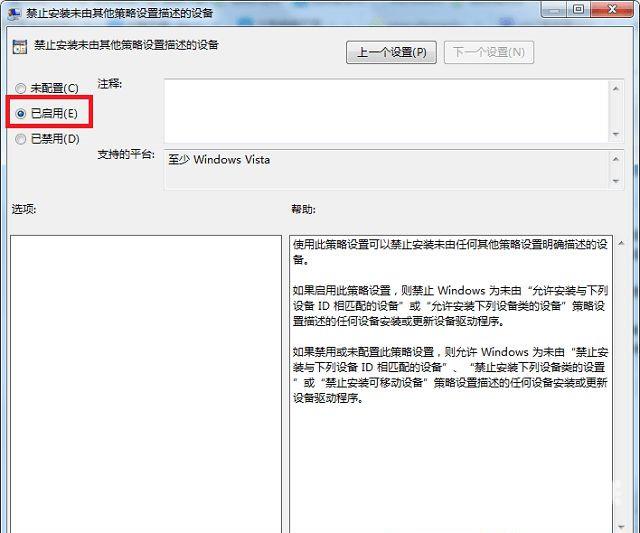win7防止流氓软件自动安装设置方法是按下“Win + R”快捷键打开运行窗口,输入“gpedit.msc”并点击确定打开组策略。在左侧窗口依次展开“计算机配置--管理模板--系统--设备安装--设备
win7防止流氓软件自动安装设置方法是按下“Win + R”快捷键打开运行窗口,输入“gpedit.msc”并点击确定打开组策略。在左侧窗口依次展开“计算机配置--管理模板--系统--设备安装--设备安装限制”,然后在右侧双击打开“禁止安装未由其他策略设置描述的设备”。打开该策略后,设置为“已启用”,然后点击确定即可。
win7防止流氓软件自动安装设置方法相关推荐:win7手动断网怎么断

1、首先在桌面按下“Win + R”快捷键打开运行窗口,输入“gpedit.msc”并点击确定打开组策略。
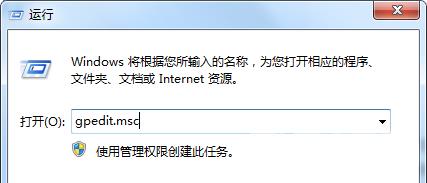
2、在左侧窗口依次展开“计算机配置--管理模板--系统--设备安装--设备安装限制”,然后在右侧双击打开“禁止安装未由其他策略设置描述的设备”。
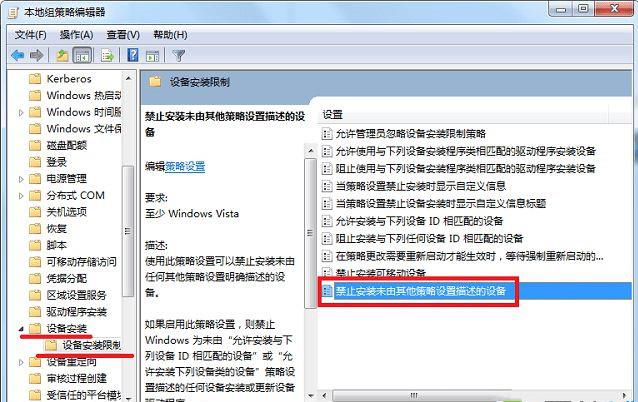
3、打开该策略后,设置为“已启用”,然后点击确定即可。